UBI 仪表板教程
无论您是已经收集用户事件和查询一段时间,还是您已上传了一些示例事件,现在您都可以在 OpenSearch 的仪表板中可视化通过用户行为洞察 (UBI) 收集的数据。
要快速查看仪表板而无需完成整个教程,请执行以下操作
- 下载并保存示例 UBI 仪表板。
- 在顶部菜单中,转到 Management > Dashboard Management。
- 在 Dashboards 面板中,选择 Saved objects。
- 在右上角,选择 Import。
- 在 Select file 面板中,选择 Import。
- 选择您下载的 UBI 仪表板文件,然后选择 Import 按钮。
1. 启动 OpenSearch Dashboards
启动 OpenSearch Dashboards。例如,转到 http://{server}:5601/app/home#/。有关更多信息,请参阅OpenSearch Dashboards。下图显示了主页。 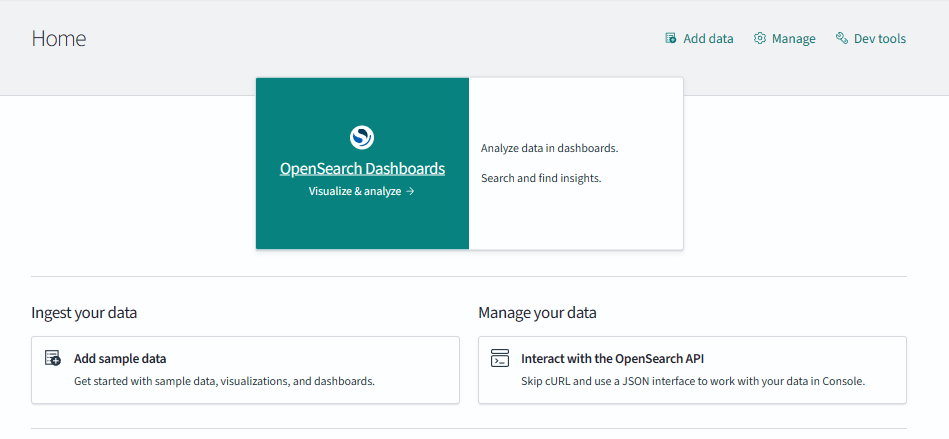
2. 创建索引模式
在 OpenSearch 管理中,导航到 Dashboards Management > Index patterns 或使用 URL 导航,例如 http://{server}:5601/app/management/OpenSearch-dashboards/indexPatterns。
OpenSearch Dashboards 使用索引模式访问您的索引。为了可视化用户的在线搜索行为,您必须创建一个索引模式才能访问 UBI 创建的索引。有关更多信息,请参阅索引模式。
选择 Create index pattern 后,将显示 OpenSearch 实例中的索引列表。UBI 存储可能默认隐藏,因此请务必选择 Include system and hidden indexes,如下图所示。 
您可以使用通配符将索引分组到仪表板的同一数据源中。在本教程中,您将把查询和事件存储合并到 ubi_* 模式中。
OpenSearch Dashboards 会提示您根据架构中的任何 日期 字段进行过滤,以便您可以查看过去 15 分钟内的热门查询等内容。但是,对于您的第一个仪表板,请选择 I don’t want to use the time filter,如下图所示。 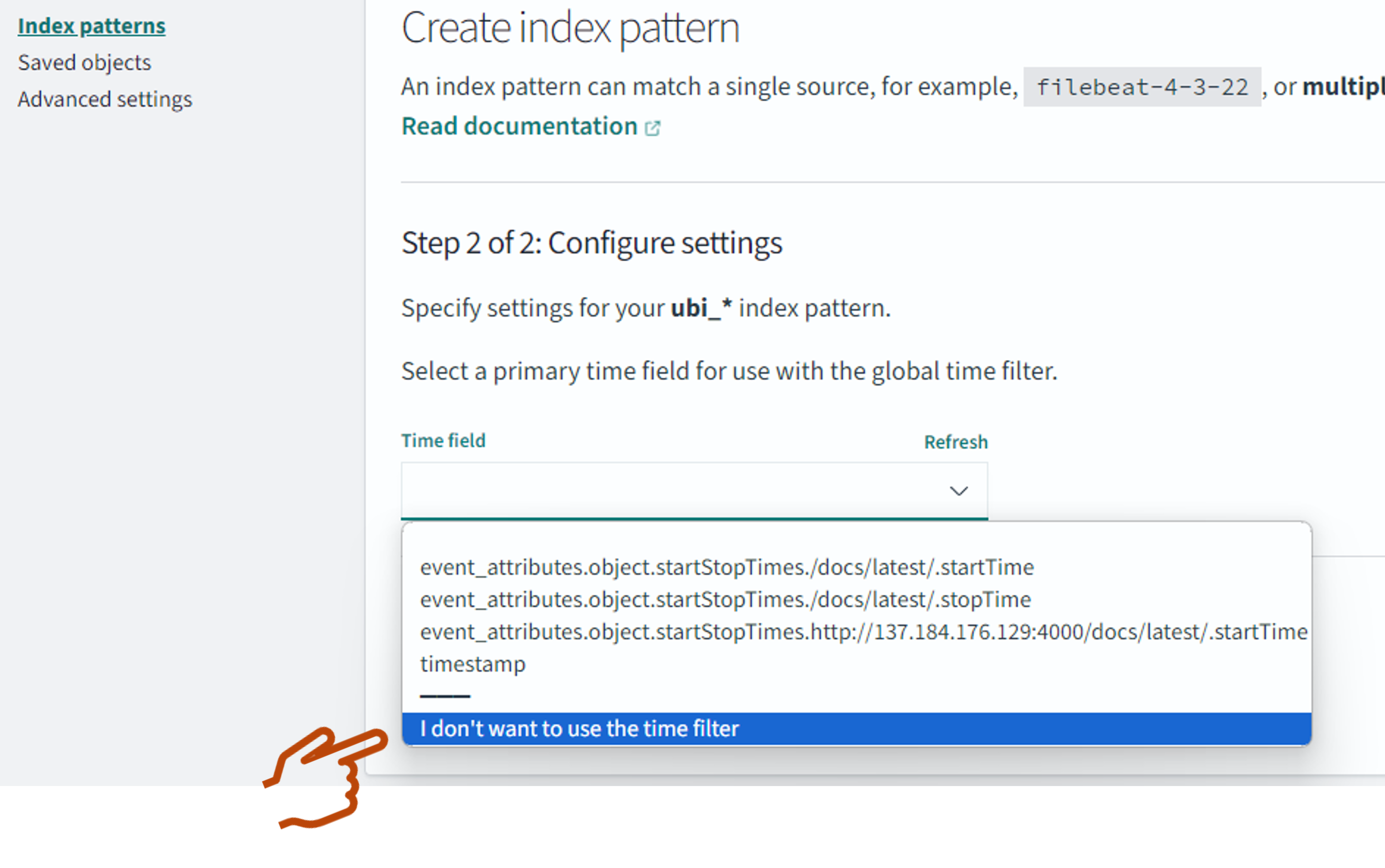
选择 Create index pattern 后,您就可以开始构建一个显示 UBI 存储数据的仪表板了。
3. 创建新仪表板
要创建新仪表板,请在顶部菜单中选择 OpenSearch Dashboards > Dashboards,然后选择 Create > Dashboard > Create new。如果您之前没有创建过仪表板,则会显示创建新仪表板的选项。否则,将显示之前创建的仪表板。
在 New Visualization 窗口中,选择 Pie 以创建新的饼图。然后选择您在步骤 2 中创建的索引模式。
大多数可视化都需要对桶/分面/可聚合字段(数字或关键词)执行某种聚合函数。您将向 action_name 字段添加一个 Terms 聚合,以便您可以查看事件名称的分布。将 Size 更改为您要显示的切片数量,如下图所示。 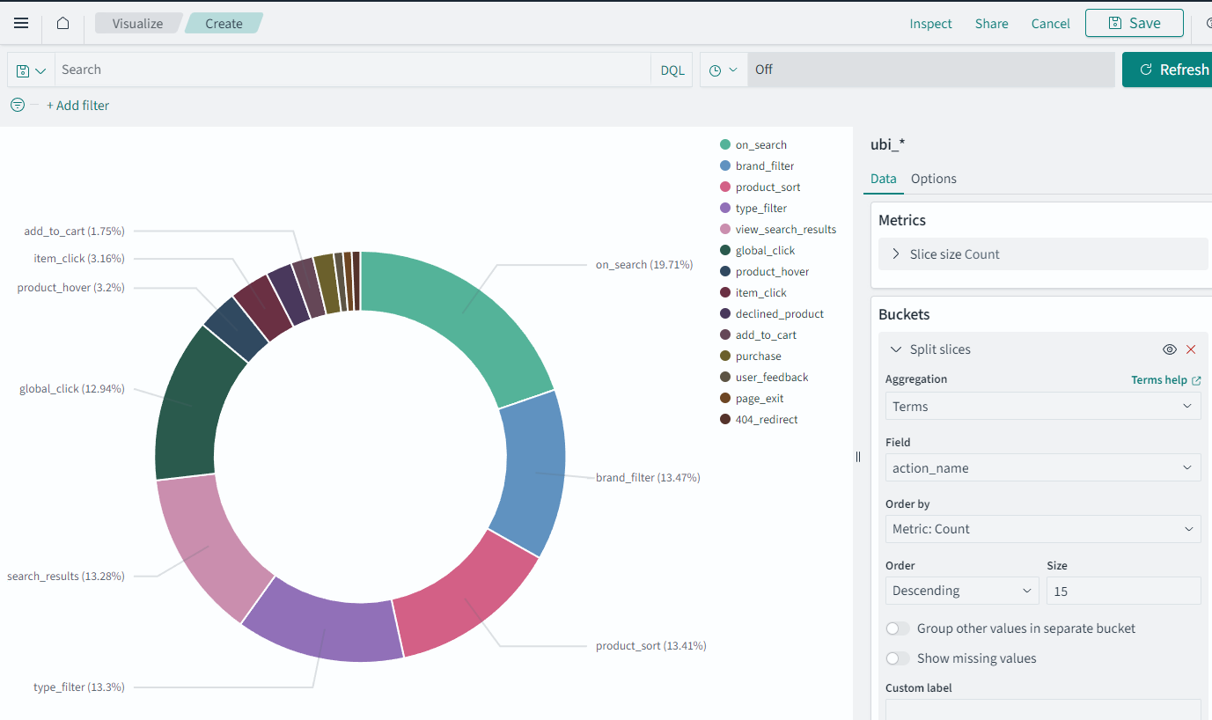
保存可视化,以便将其添加到您的新仪表板中。现在您已在仪表板上显示了一个可视化,您可以保存该仪表板。
4. 添加标签云可视化
现在您将通过创建新可视化来添加趋势搜索的词云,与上一步类似。
在 New Visualization 窗口中,选择 Tag Cloud,然后选择您在步骤 2 中创建的索引模式。选择 message 字段中词语的标签云可视化,JavaScript 客户端在该字段中记录原始搜索文本。注意:由 OpenSearch 处理(包含过滤器、提升等)的真实查询位于 ubi_queries 索引中。但是,您将查看 ubi_events 索引的 message 字段,JavaScript 客户端在该字段中捕获用户实际输入的文本。
下图显示了 message 字段上的标签云可视化。 
底层查询可在SQL 趋势查询中找到。
生成的可视化可能包含与您所需信息不同的内容。message 字段会随着每个事件而更新,因此它可能包含错误消息、调试消息、点击信息和其他不需要的数据。要仅查看查询事件的搜索词,您需要向可视化添加过滤器。因为在设置期间,您为每个搜索事件提供了 message_type 为 QUERY,所以您可以通过该消息类型进行过滤以隔离特定用户的搜索。为此,请选择 Add filter,然后在 Edit filter 面板中选择 QUERY,如下图所示。 
现在您的仪表板上应该显示两个可视化(饼图和标签云),如下图所示。 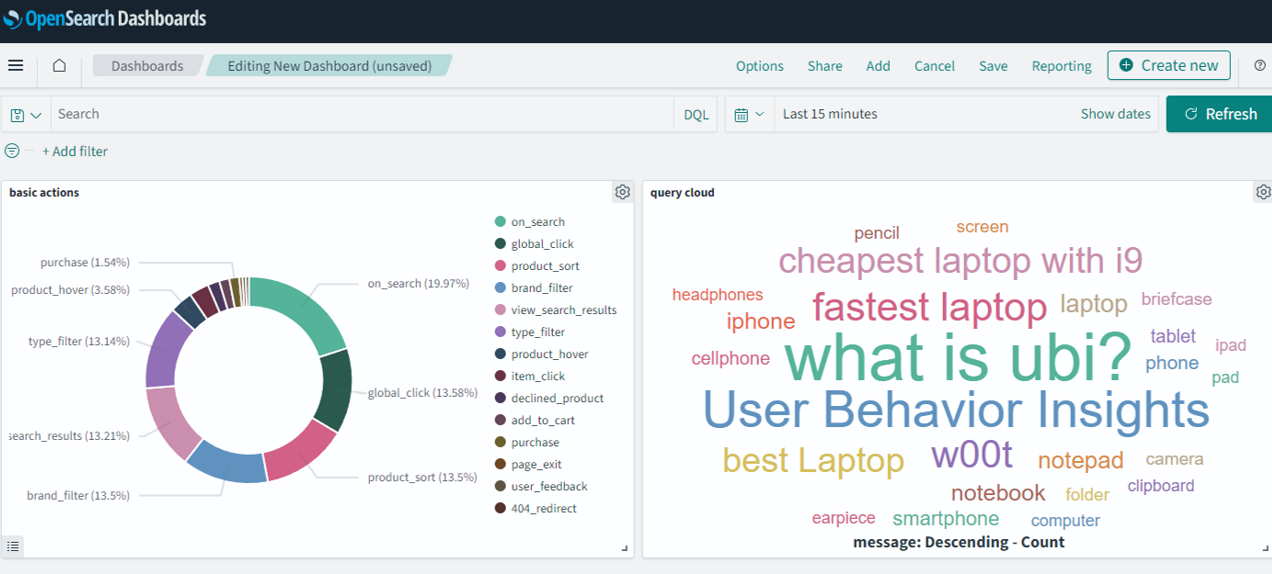
5. 添加项目点击直方图
现在您将向仪表板添加直方图可视化,与上一步类似。在 New Visualization 窗口中,选择 Vertical Bar。然后选择您在步骤 2 中创建的索引模式。
检查 event_attributes.position.ordinal 数据字段。此字段包含用户选择的列表中项目的位置。对于直方图可视化,x 轴表示所选项目的序数 (n)。y 轴表示第 n 个项目被点击的次数,如下图所示。
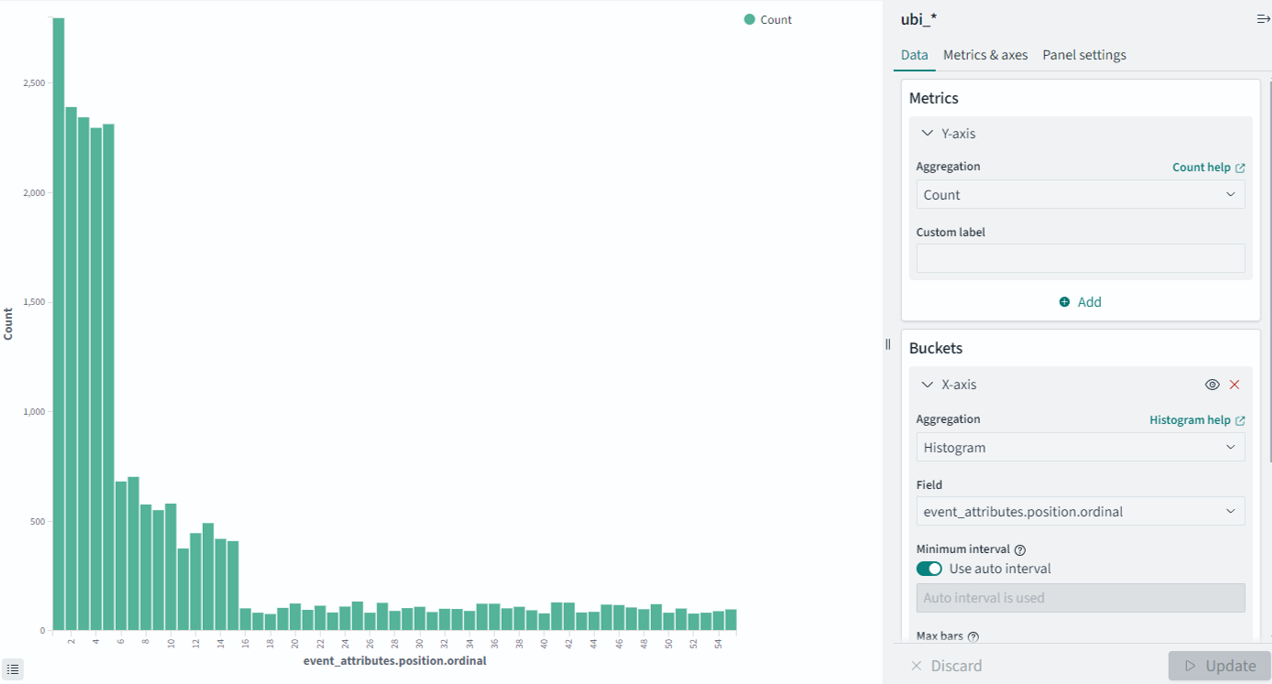
6) 筛选显示的数据
现在您可以进一步筛选显示的数据。例如,您可以查看购买发生时点击位置如何变化。选择 Add filter,然后选择 action_name:product_purchase 字段,如下图所示。 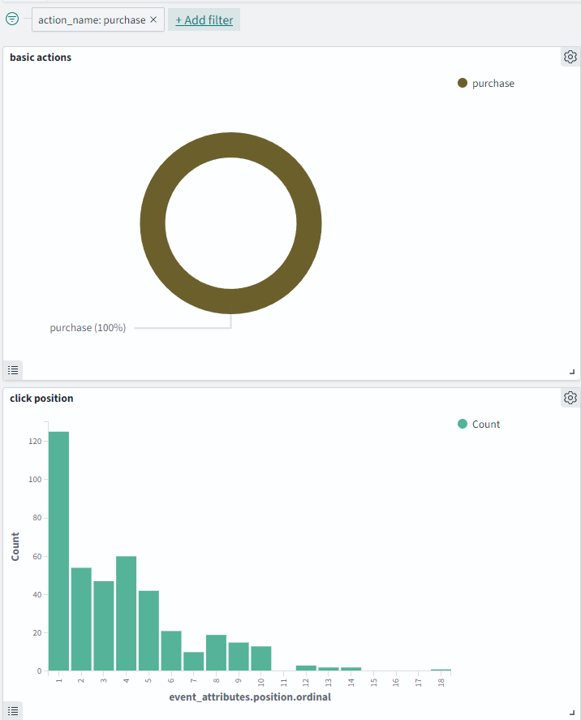
您可以通过添加通配符来筛选包含单词 *laptop* 的事件消息,如下图所示。 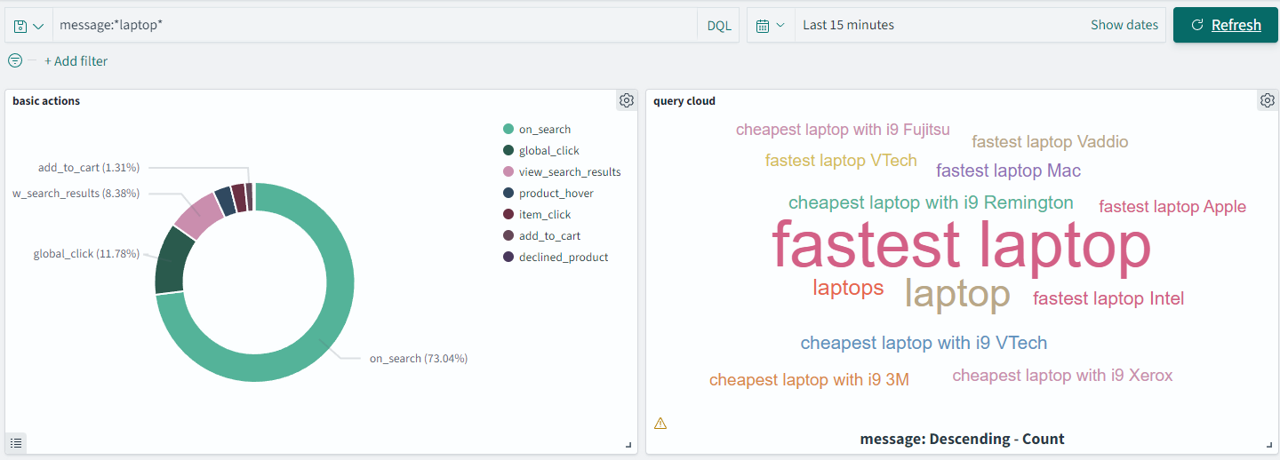 。
。